آموزش نحوه ایجاد فید پازل اینستاگرام در Canva
How To Create an Instagram Puzzle Feed in Canva
به این دوره خوش آمدید. من خیلی خوشحالم که شما اینجا هستید. در این دوره به شما گام به گام نحوه ایجاد فید پازل اینستاگرام را نشان خواهم داد. قبل از اینکه به شما بگویم از این دوره چه انتظاری دارید، میخواهم به طور خلاصه توضیح دهم که فید پازل اینستاگرام چیست.
فید پازل به شما امکان میدهد هر تصویر را به گونهای قرار دهید که با تصاویری که در اطراف آن پست میشود تعامل داشته باشد. جادوی پازل فید فقط در نحوه چیدمان آن نیست، بلکه در این سوال است که "بعدش چیست؟" فالوورهای شما فید شما را نه تنها برای تصاویر خیره کننده، بلکه برای نحوه چیدمان آن مانند یک پازل دنبال می کنند
اکنون می توانیم به موضوع اصلی که در این دوره پوشش خواهم داد، برویم.
ابتدا ، من مزایای اصلی داشتن فید پازل اینستاگرام را برجسته می کنم.
دوم، نحوه بزرگنمایی و شبکه بندی فید پازل در Canva را به شما نشان می دهم.
سوم، نحوه استفاده از Canva را به شما نشان خواهم داد. قالب هایی برای ایجاد طرح خود.
سپس، نحوه تقسیم تکه های طرح پازل را خواهید آموخت.
اگر این مراحل ساده را دنبال کنید، می توانید ظرف چند دقیقه یک فید پازل اینستاگرام در Canva ایجاد کنید. این به شما کمک می کند تا تاثیر فالوورهای خود را افزایش دهید و نمایه اینستاگرام خود را بیشتر نمایان کنید.
اولین فید پازل اینستاگرام خود را در Canva با دنبال کردن مراحل سادهای که در کلاس یاد گرفتهاید ایجاد کنید. برای سهولت فرآیند ایجاد فید پازل اینستاگرام، مهمترین مراحل را خلاصه کرده ام:
- Canva را باز کنید و طرحی با اندازه 3240 x 3240 پیکسل ایجاد کنید.
- از دستورالعمل ها برای ایجاد 3 ستون با عرض 1080 پیکسل استفاده کنید.
- از دستورالعمل ها برای ایجاد 3 ردیف با ارتفاع 1080 پیکسل استفاده کنید.
- از کلمات کلیدی استفاده کنید که موضوع یا کسب و کار شما را توصیف می کند و الگوهایی را برای استفاده پیدا کنید.
- صفحه دومی در Canva ایجاد کنید تا در هنگام آوردن طرح به فید پازل خود به عنوان ایستگاه میانی از آن استفاده کنید.
- اندازه الگوی انتخابی را تغییر دهید و آن را در یکی از 3 مربع طرح پازل خود قرار دهید.
- مرحله بالا را 9 بار تکرار کنید.
- رنگها و عناصر را در الگوی فید پازل خود تنظیم کنید.
- فایل را به صورت png دانلود کنید.
- Pinetools.com را باز کنید و تصویر را به 9 قسمت تقسیم کنید.
- تصاویر را دانلود کنید و به ترتیب آخرین تا اول در اینستاگرام آپلود کنید.
- وقتی کل فرآیند را کامل کردید و فید پازل خود را منتشر کردید، می توانید آن را در اینجا زیر کلاس با ما به اشتراک بگذارید!
با تکمیل این پروژه، مهارتهای جدید خود را تمرین میکنید و میتوانید از آنها برای تقویت پستهای اینستاگرام خود استفاده کنید.
درس ها Lessons
-
چگونه یک فید پازل اینستاگرام را اندازه و شبکه بندی کنیم How to size and grid an Instagram puzzle feed
-
نحوه استفاده از قالب Canva How to use Canva template
-
خوراک پازل - مزایا Puzzle Feed - Benefits
-
چگونه یک تصویر را تقسیم کنیم How to split an image
-
نحوه آپلود فید پازل در اینستاگرام How to upload a puzzle feed on Instagram
-
معرفی Introduction
-
نتیجه Conclusion
https://donyad.com/d/5c7fea
 Viktoria Nedelcheva
Viktoria Nedelcheva
صاحب کسب و کار کوچک و حسابدار
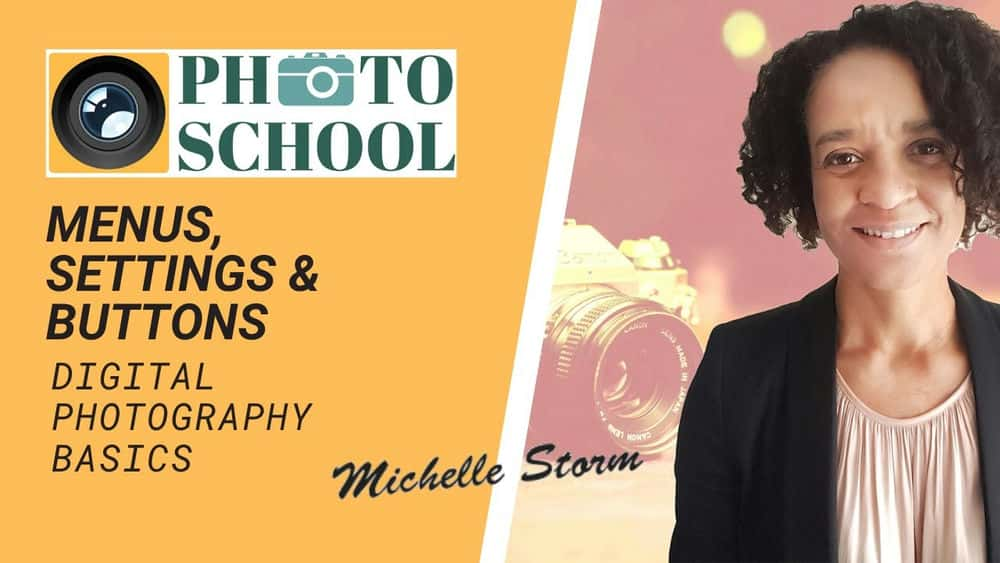
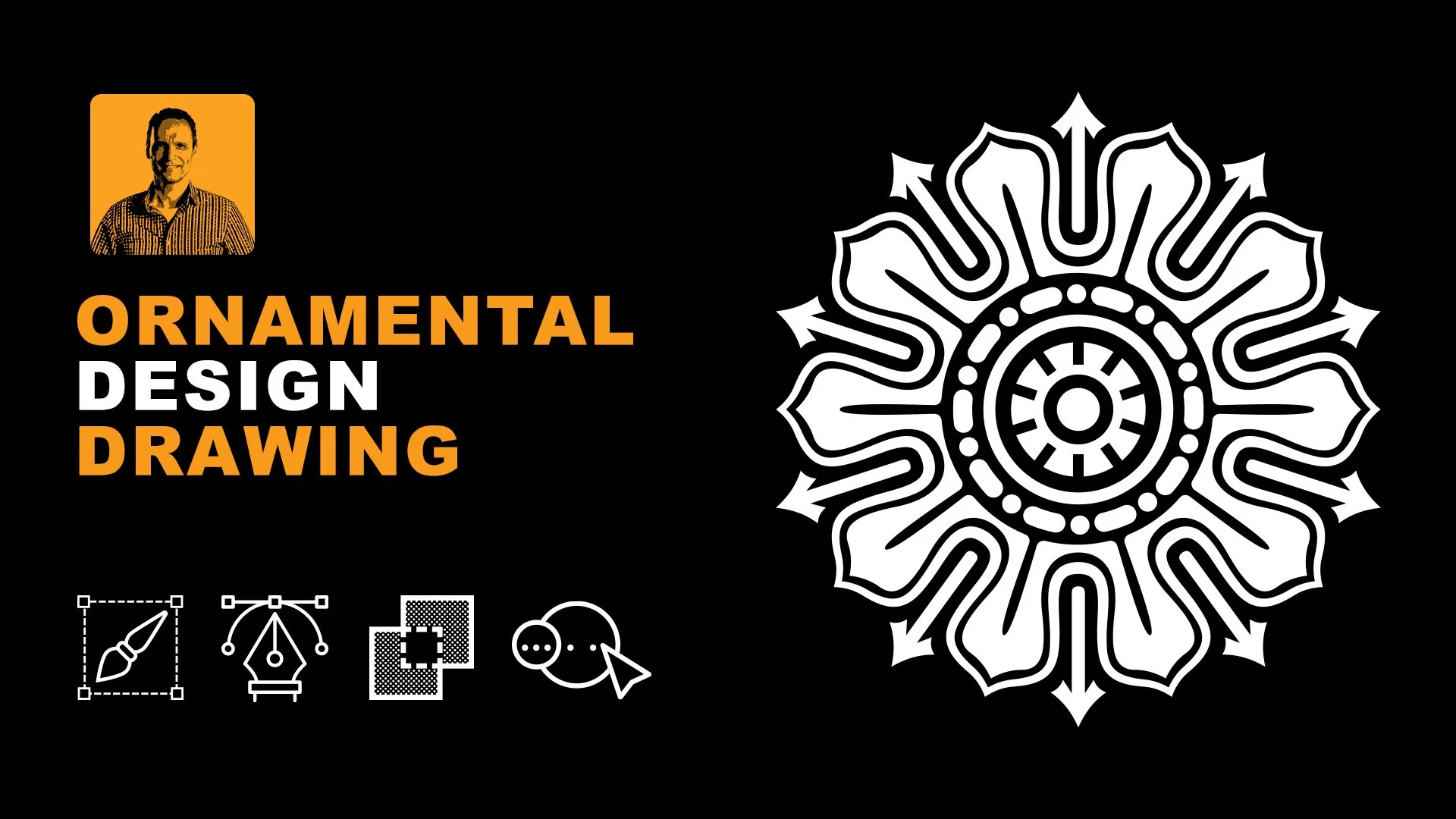







نمایش نظرات